使用win10系统发现我的电脑属性打不开,遇到这种情况该怎么办呢?下面小编就来给大家讲一下怎么解决! 解决方法 第一步,新建系统管理员帐户: 1、确保您现在已经以管理员身份登
使用win10系统发现我的电脑属性打不开,遇到这种情况该怎么办呢?下面小编就来给大家讲一下怎么解决!
解决方法
第一步,新建系统管理员帐户:
1、确保您现在已经以管理员身份登录电脑。
2、重新建立一个本地账号,首先在系统搜索框输入账户,选择打开,如图:
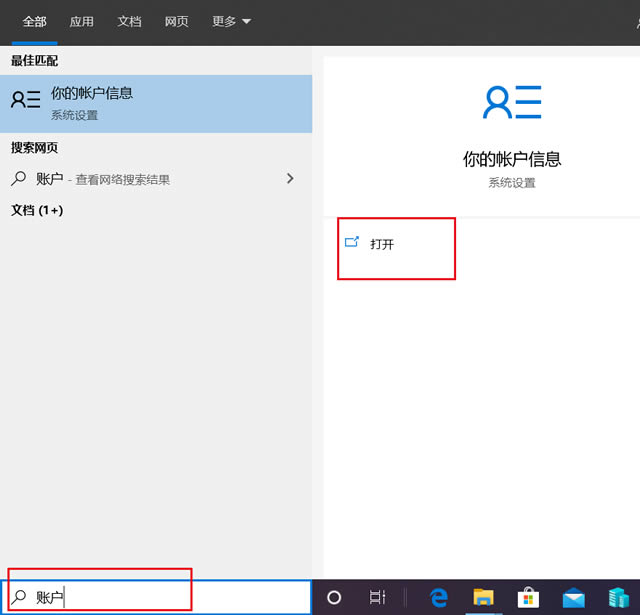
3、然后点击“家庭和其他用户”,再点击“将其他人添加到这台台电脑”,输入新的账号密码,创建新用户,如图:
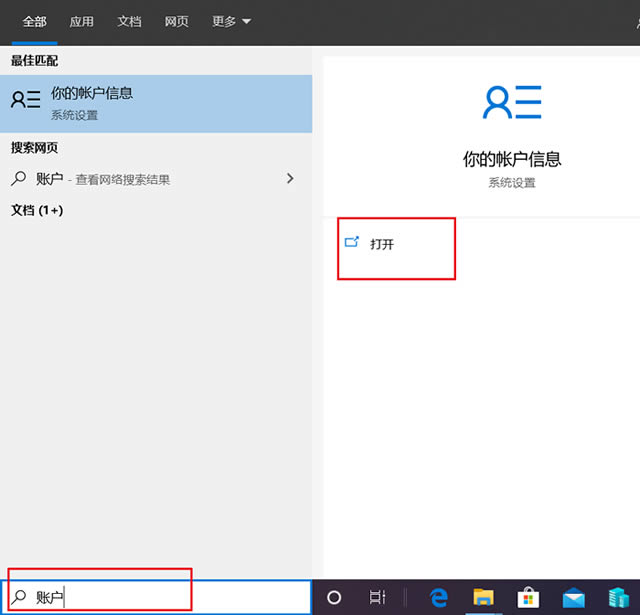
4、输入一个您随意取的名字,点击“创建账户”,此时您可以看到您的新账户已经在账户列表中了,然后点击更改账户类型将其更改为管理员。
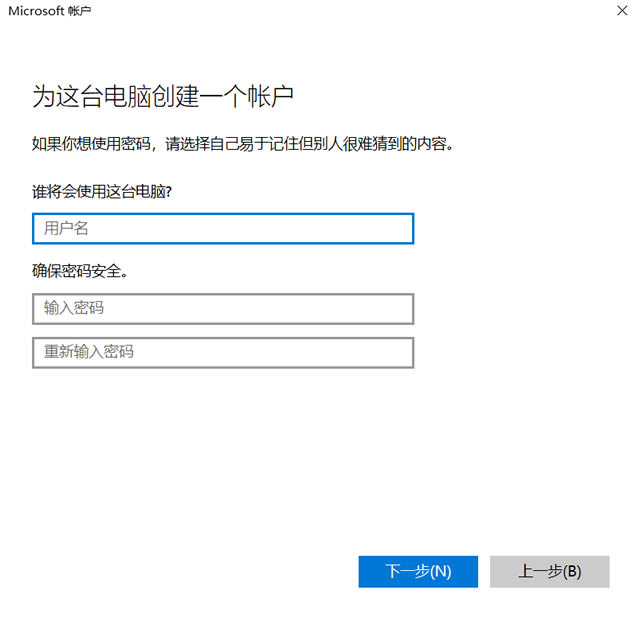
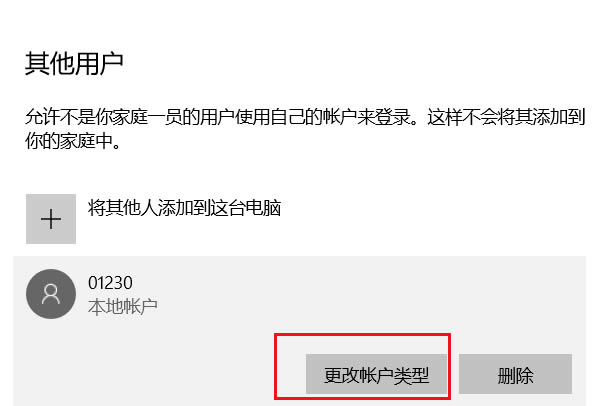
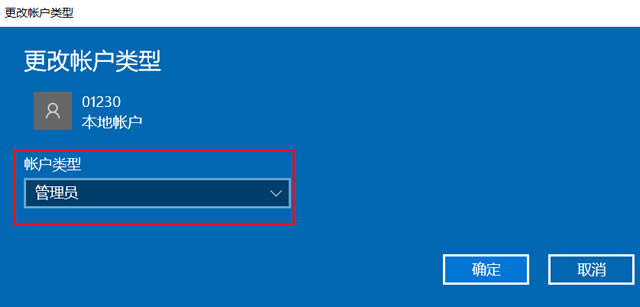
5、win+L锁屏,切换用户,用您刚创建的账户登录电脑。
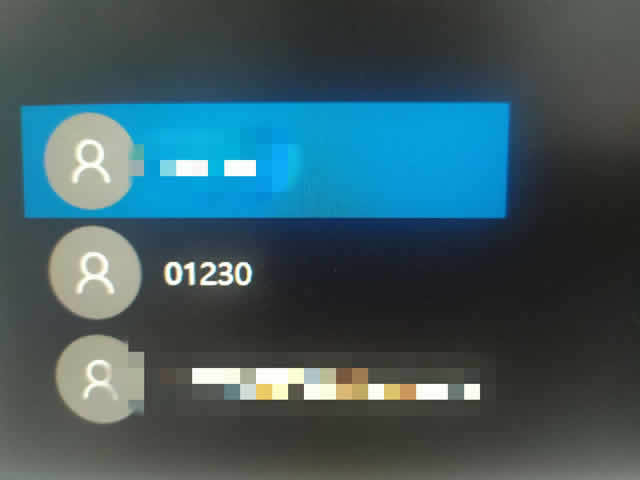
第二步,使用SFC修复:
1、在桌面左下角搜索框内输入CMD,并选择以管理员身份运行。
2、在命令提示符内键入sfc /scannow ,然后按 Enter。系统开始扫描,请您耐心等待。
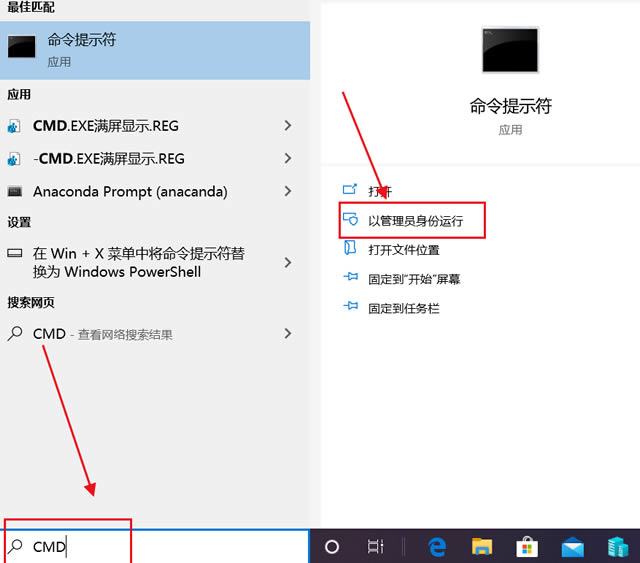
3、扫描完后切换回原来的用户登录进去,一切正常如旧,问题解决。
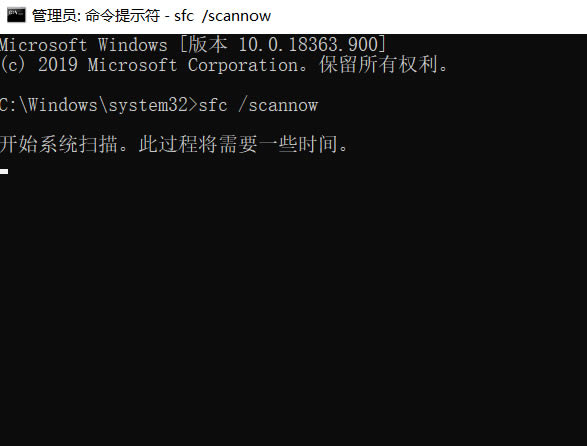
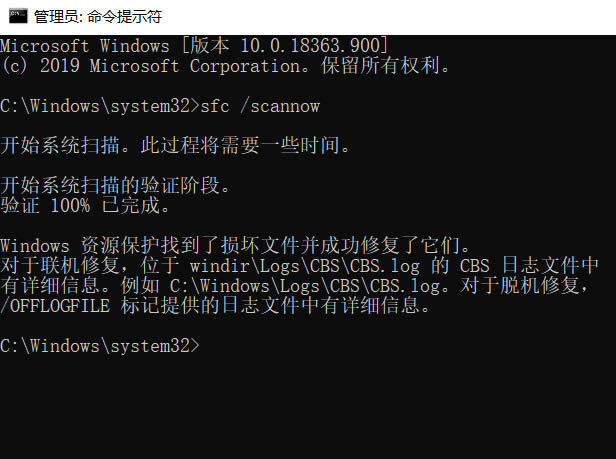
以上就是win10系统我的电脑属性无法打开的解决方法了,如果你有其他问题可以给我们留言,我们将尽快为你解答!更多精彩内容敬请关注自由互联!
